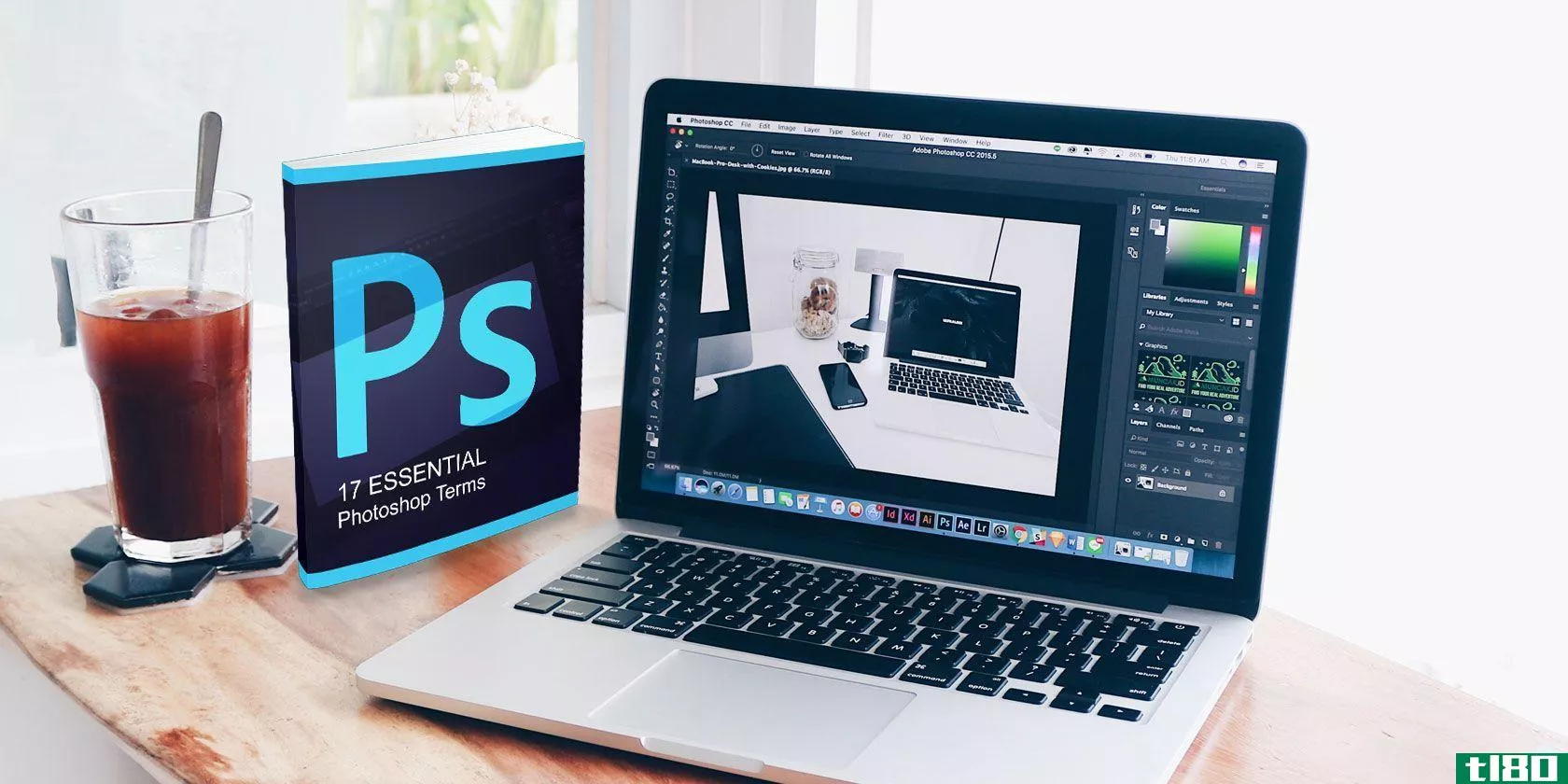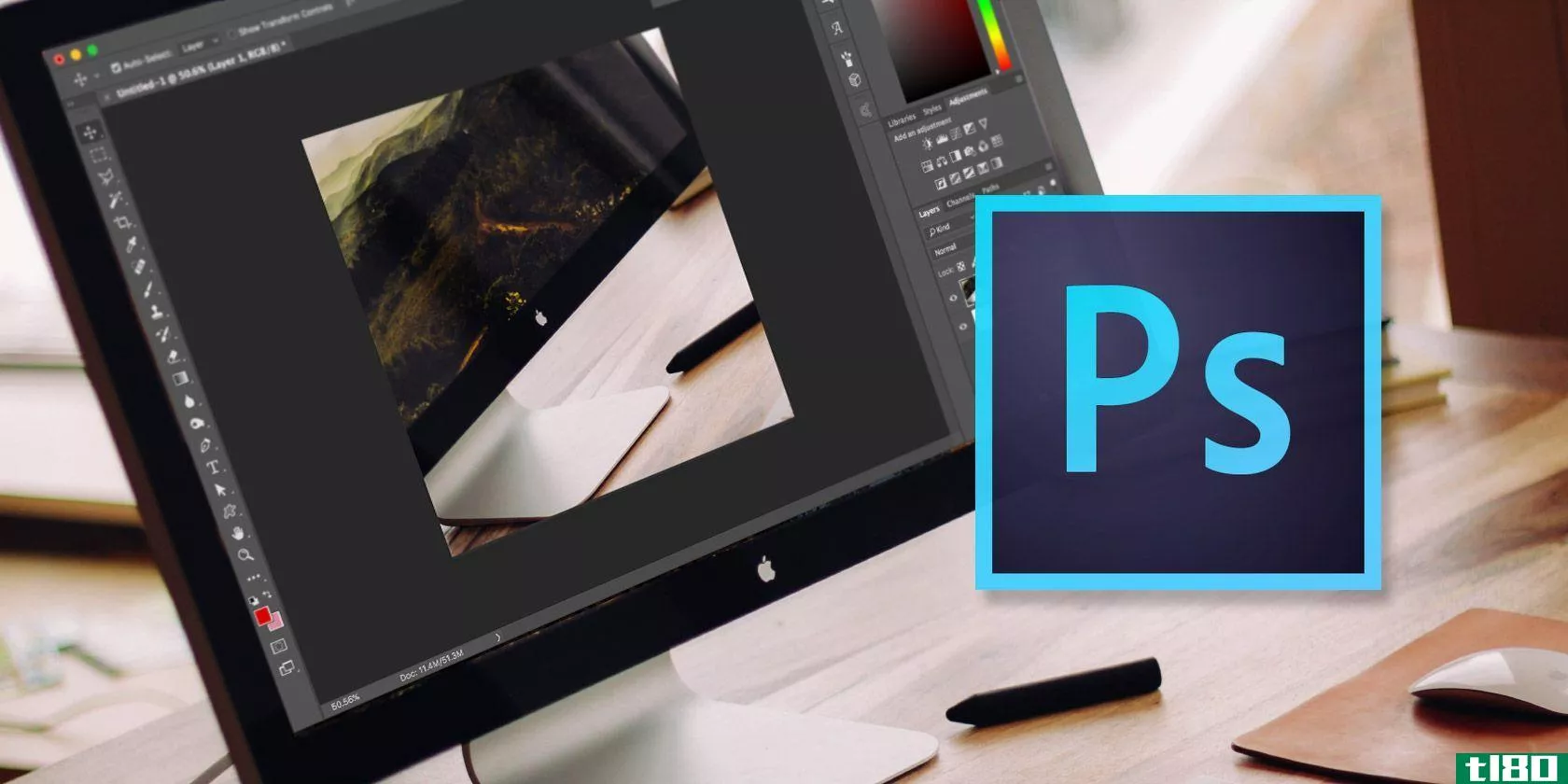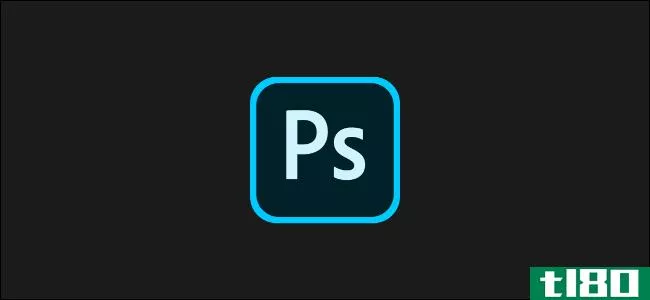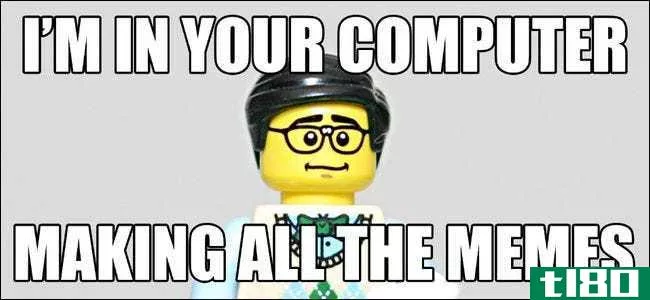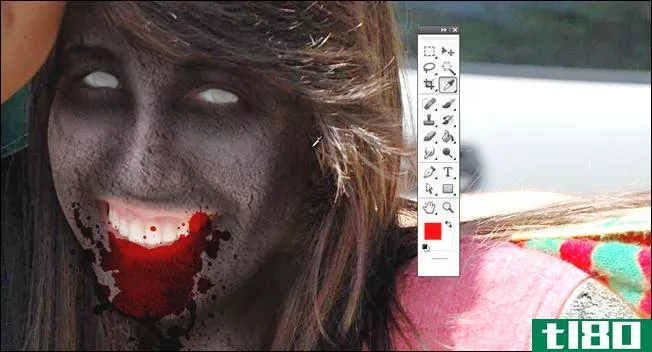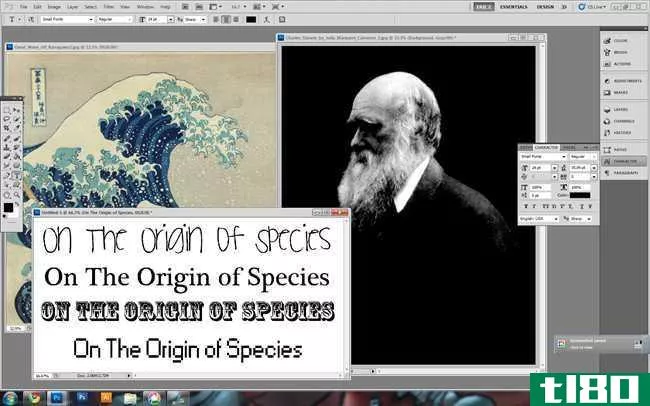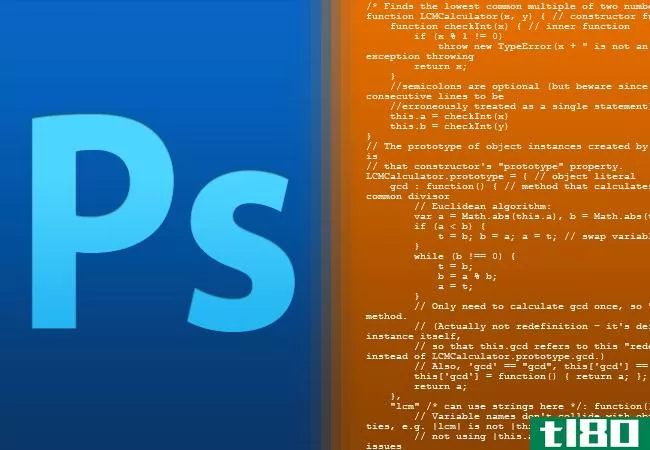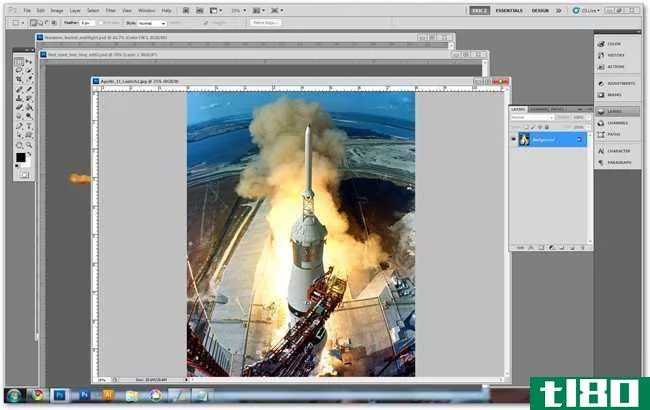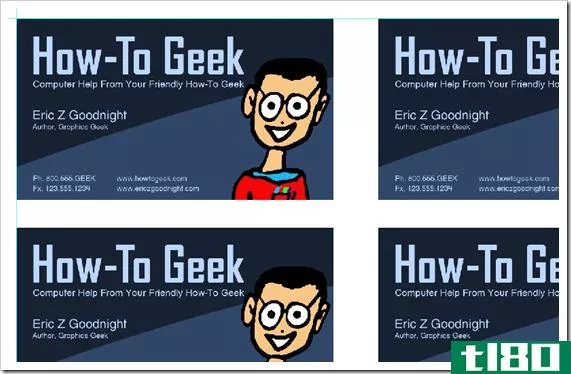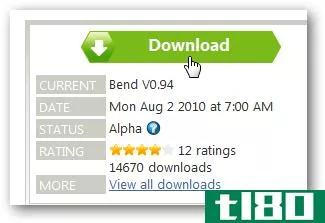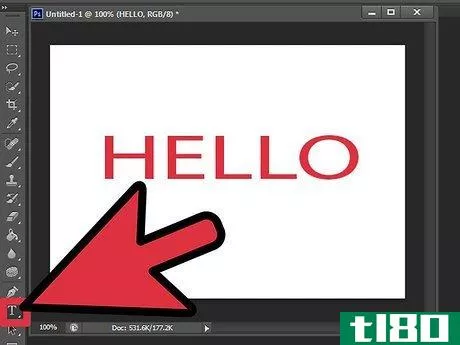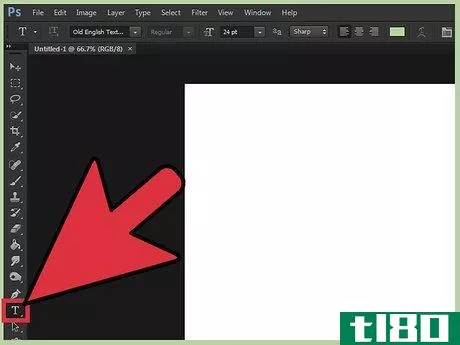如何在photoshop中弯曲文本(bend text in photoshop)
方法1方法1/2:使用钢笔工具
- 1打开或创建Photoshop文件。为此,双击包含字母“Ps”的蓝色应用程序图标,然后单击屏幕顶部菜单栏中的文件,然后:单击打开。。。打开现有文档;或点击新的。。。创建新文档。
- 2.点击钢笔工具。它是一个形状像钢笔笔尖的图标,位于窗口左侧工具栏底部附近。或者,只需按P键即可切换到钢笔工具。
- 3.点击路径。它位于窗口左上角笔图标旁边的下拉菜单中。
- 4创建曲线的起点。通过单击当前图层上的任意位置执行此操作。
- 5创建曲线的端点。通过点击图层中的另一个位置来实现。将在两点之间创建一条直线。
- 6创建一个锚定点。通过点击靠近中间的线来实现。
- 7.弯曲这条线。按住Ctrl键(Windows)或⌘ (Mac)单击并拖动定位点,直到直线位于您希望文本弯曲的同一圆弧处。
- 8点击文本工具。它是窗口左侧工具栏中笔工具附近的T图标。或者,只需按T键即可切换到文本工具。
- 9在文本起始点单击曲线。使用窗口左上角和中间的下拉菜单选择字体、样式和大小。
- 10.输入文本。键入时,它将与创建的曲线对齐。
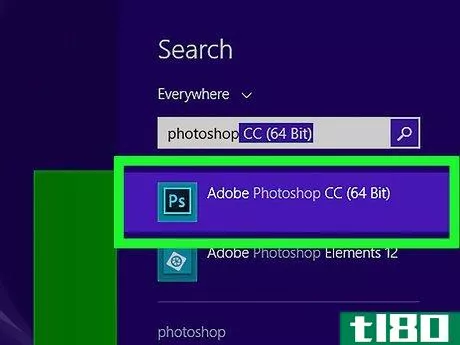
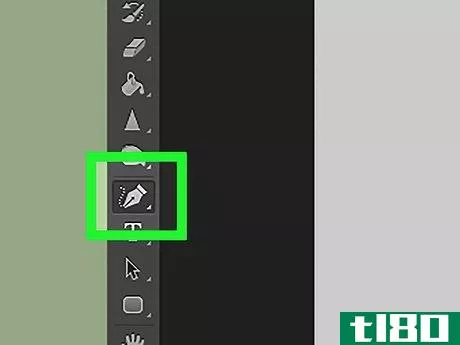
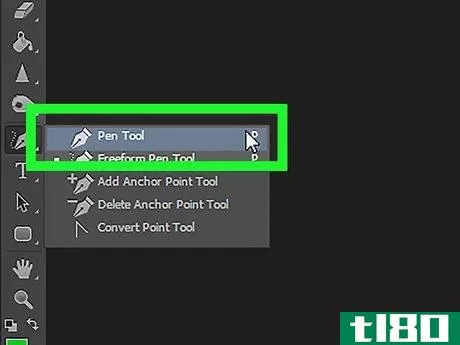
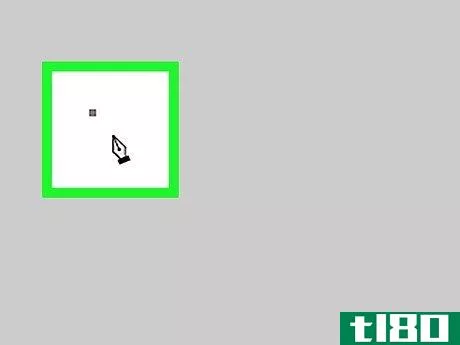
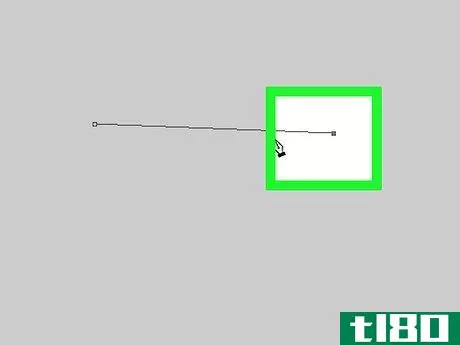
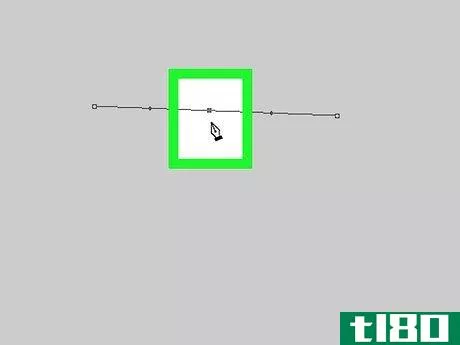
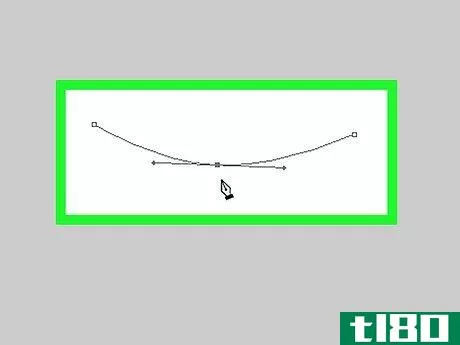
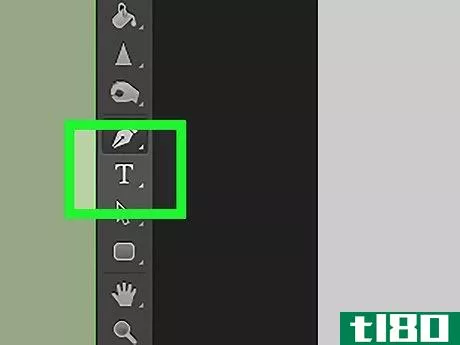
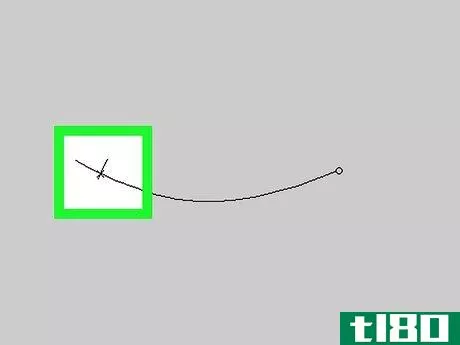

方法2方法2/2:使用扭曲文本工具
- 1长按文本工具。它是窗口左侧工具栏中笔工具附近的T图标。将出现一个下拉菜单。
- 2点击水平型工具。它位于下拉菜单的顶部。
- 3在窗口中双击。在你想要文本的地方这样做。
- 4键入要弯曲的文本。使用窗口左上角和中间的下拉菜单选择字体、样式和大小。
- 5.点击☑️. 它在窗户的顶部,朝向右边。
- 6单击“扭曲文本”工具。窗口顶部的按钮看起来像一个T,下面有一条曲线。
- 7.选择一种效果。通过点击“样式:”下拉菜单中的选项来实现。选择样式时,文本将更改以预览外观。使用单选按钮选择垂直或水平弯曲。通过向左或向右移动“弯曲”滑块来更改文本的弧度。使用“水平”和“垂直”失真滑块增加或减少文本的失真。
- 8完成后点击OK。
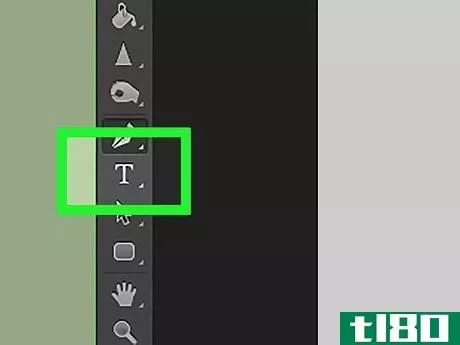
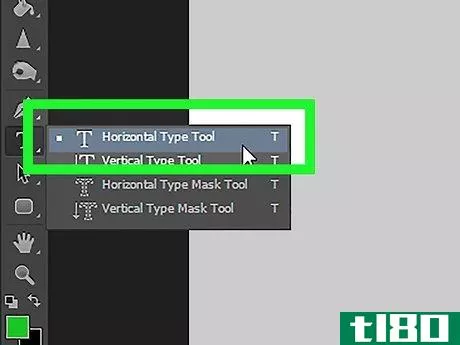
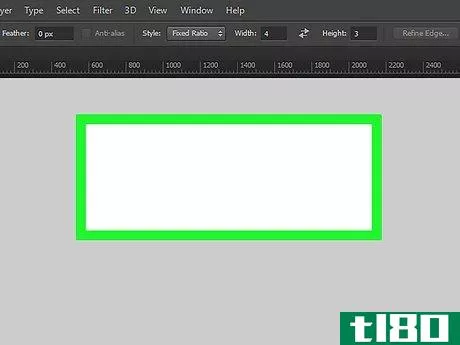
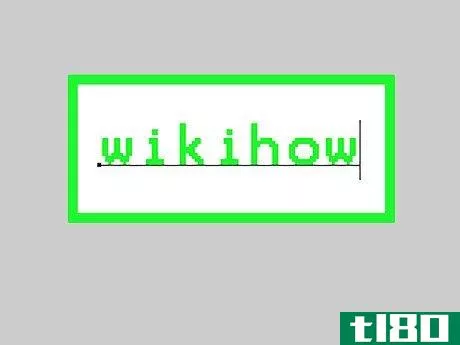
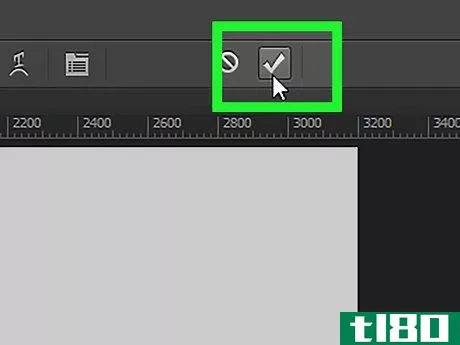
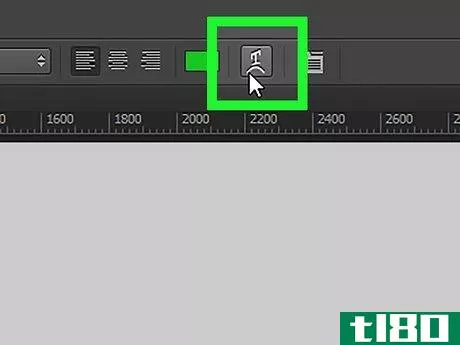
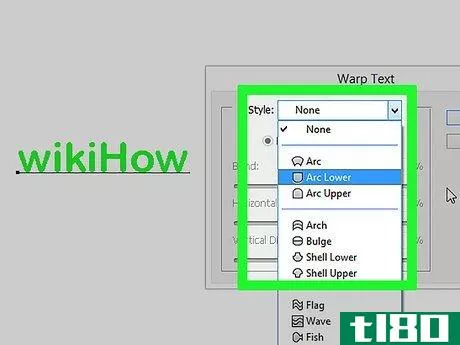
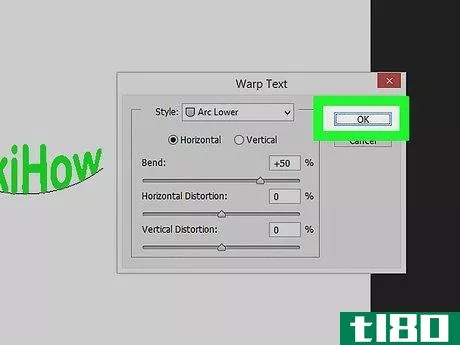
- 发表于 2022-03-09 09:49
- 阅读 ( 139 )
- 分类:IT
你可能感兴趣的文章
如何在photoshop中围绕任何形状弯曲文本
在adobephotoshop中,围绕一个简单形状弯曲文本是一项很好的技巧。例如,您可能希望创建一个圆形徽标,其中包含一些文本。或者是橡皮图章的快速模型。 ...
- 发布于 2021-03-12 00:25
- 阅读 ( 141 )
如何在adobe photoshop中添加和编辑文本
排版是任何设计不可或缺的一部分,如果你使用adobephotoshop进行创作,那么一切都是从文本工具开始的。添加、修改和编辑您的文本再简单不过了,它可以为初出茅庐的平面设计师打开一个伟大设计的世界。 ...
- 发布于 2021-03-13 23:16
- 阅读 ( 256 )
如何在photoshop或illustrator中扭曲文本
在Photoshop或插图中,有很多方法可以扭曲文本,但你必须小心,因为如果扭曲得不好,它们可能看起来很俗气。但是当它们弯曲得很好的时候,效果会给你的设计增加一点流行感。 ...
- 发布于 2021-03-14 17:00
- 阅读 ( 189 )
如何在photoshop中添加或编辑文本
您不需要使用Photoshop的全部功能来创建或编辑图像。最简单的任务之一是在Photoshop中向图像添加或编辑文本。下面是如何做到这一点。 在photoshop中添加文本 在Photoshop窗口的左侧是工具栏,其中有一个可以用来操作图像的功能...
- 发布于 2021-04-02 12:08
- 阅读 ( 139 )
模因图片使用的字体是什么(我如何制作它们?)
...,但是生成器工作得很好。让我们看看这两种方法。 用photoshop滚动你自己的模因图片 如果你手头上没有Photoshop的副本(或者在工作或学校也没有)。虽然我们使用Photoshop来演示这项技术,但它实际上并不依赖于任何Photoshop特定...
- 发布于 2021-04-09 01:24
- 阅读 ( 265 )
如何添加(和删除!)图像之间的水印、文本或徽标
...简单的方法。虽然这可以给你一些保护的感觉,但了解用Photoshop(或其他图形软件)删除水印有多容易是很重要的。继续阅读一篇关于如何做到这两个简单的文章! 用自动化使一项大工作更容易 当准备一大堆需要水印的文件...
- 发布于 2021-04-12 16:11
- 阅读 ( 127 )
30个伟大的photoshop技巧和技巧,帮助您的计算机图形技能
Photoshop是一个强大但复杂的图形程序,很难学习和使用。我们已经发表了许多关于使用Photoshop的技巧和窍门以及如何解决您可能遇到的恼人问题的文章。 这篇文章汇集了30个最好的技巧和窍门,我们已经记录,以帮助您获得最...
- 发布于 2021-04-12 17:13
- 阅读 ( 302 )
如何在万圣节把你的朋友变成僵尸(在photoshop中)
...你把你的朋友和家人变成可怕的怪物。继续读! 如何**photoshop僵尸:电影 这可能是我们更复杂的Photoshop操作方法之一。任何时候只要你对你的结果感到满意,就跟着做并停下来一些步骤是为了获得额外的效果。通过观看视...
- 发布于 2021-04-12 18:05
- 阅读 ( 146 )
photoshop学习指南,第7部分:设计和排版
像Photoshop这样的程序让新一代的设计师可以比以往任何时候都更轻松地参与和创作。通过学习类型字符面板,并将其应用到一些基本的设计工作中,看看这是多么容易。 在第1部分“工具箱”中简要介绍了文本工具,并在第3部...
- 发布于 2021-04-13 04:13
- 阅读 ( 203 )
如何使用javascript自动化photoshop节省时间
...今天我们将学习创建自动化任务,无论是Mac版还是PC版的Photoshop都可以快跑。Photoshop有一个API(应用程序编程接口),允许那些有专门知识的人创建脚本化的任务,并自动执行甚至出人意料的复杂操作。凭借使用JavaScript这样强大...
- 发布于 2021-04-13 04:51
- 阅读 ( 234 )